- Szerző Abigail Brown [email protected].
- Public 2024-01-07 19:03.
- Utoljára módosítva 2025-06-01 07:16.
Amit tudni kell
- Leggyorsabb: válassza ki az animációt > Animation > Időtartam > A sebesség módosításához használja a fel vagy le nyilat, vagy írja be kézzel a számot amezőben Időtartam doboz.
- Alternatív megoldásként válassza ki az animációt > További effektus-beállítások megjelenítése > Időzítés > Időtartam2 > kijelölés idő > OK.
Ez a cikk a PowerPoint-animáció sebességének megváltoztatásának két módját ismerteti. Az utasítások a PowerPoint for Microsoft 365-re, a PowerPoint 2019-re, a PowerPoint 2016-ra, a PowerPoint 2013-ra és a PowerPoint 2010-re vonatkoznak.
Használjon gyors módszert az animáció sebességének módosításához
Bármely animáció sebessége másodpercekben és másodpercrészekben, legfeljebb századmásodpercekben van megadva.
- Válassza ki azt az objektumot a dián, amelyhez animációt rendeltek - szövegdobozt, képet vagy diagramot, hogy néhány példát említsünk.
- Válassza ki a következőt: Animáció.
-
A Időtartam mezőben válassza ki a felfelé vagy lefelé mutató nyilakat a sebesség növelésére vagy csökkentésére jelenleg beállított sebesség mellett. A sebesség negyedmásodpercenként változik.

Image - Alternatív megoldásként írja be a kívánt sebességet az Időtartam szövegmezőbe. Az animáció sebessége erre az új beállításra módosult.
Használja a További effektus-beállítások megjelenítése párbeszédpanelt
E beállítások másik módja az Effektusbeállítások párbeszédpanel.
- Válassza ki azt az objektumot a diában, amelyhez animációt rendeltek.
-
Válassza ki a További effektus-beállítások megjelenítése lehetőséget (ez az Indító az Animáció csoport jobb alsó sarkában).

Image - Válassza ki az Timing lapot.
-
Válassza ki az Időtartam lefelé mutató nyilat, és válasszon sebességet.

Image - A módosítások alkalmazásához válassza az OK lehetőséget.
Effektusbeállítások hozzáadása
Mielőtt bezárja az Effektusbeállítások párbeszédpanelt, váltson az Effect lapra, hogy effektusokat adjon hozzá, például módosítsa a szöveg bemeneti irányát, ahogy az a dián megjelenik.
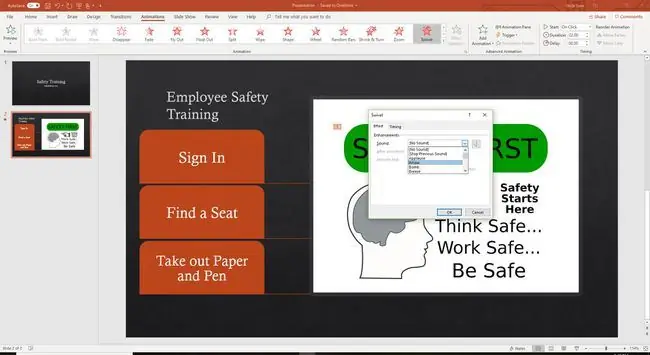
Ha a párbeszédpanel be van zárva, van egy másik módja annak, hogy effektust adjon az animációhoz. Válassza ki az animációt, és válassza az Animations > Effect Options lehetőséget a használt animáció típusához tartozó lehetséges effektusok listájának megjelenítéséhez.






